PDF文件怎么设置水印标志-免费PDF编辑工具分享
>>更多PDF文件处理应用技巧请前往 96缔盟PDF处理器 主页 查阅!
——————————————————————————————————————
一、PDF文件设置水印的需求背景
为了提高PDF文件的安全性和防护能力,可以在PDF文件上添加水印。这可以有效地防止他人未经授权地复制、修改或传播文档。例如,企业可以在其发布的PDF报告中添加公司名称或版权声明,这样可以在分享报告的同时确保其知识产权受到保护。
此外,个人用户也可能有给PDF加水印的需求。例如,为了个人作品的版权保护,或者在分享资料时留下个人或机构的标识。无论是文本还是图像,都可以作为水印快速有效地添加到PDF文件上。
添加的水印类型主要分为两大类:文字和图像。文字水印可以设置字体大小、颜色等属性,而图像水印则可以接受多种格式,如png、jpg等。
总的来说,PDF添加水印是一个常见且有用的功能,可以帮助保护文档的原创性和所有权。
对于PDF添加水印,操作也是非常简单的,首先下载最新版本的96缔盟PDF处理器,并正确安装(如果是下载的绿色版就可以直接解压后,点击DMPDFUtilTool.exe使用即可)
二、 操作步骤
1. 点击主界面的“添加水印”按钮
如下图:

进入添加水印的子界面,如下图:

2. 添加需要设置水印的PDF文件
可以直接将需要设置水印的 PDF 文件拖拽到子界面的文件列表框中,或者点击右上方的”添加文件”按钮来添加文件,可以一次性添加或者拖拽多个文件,也可以多次拖拽、多次添加的方式添加多个文件。本文以对一个PDF文件设置水印为例。如下图

3. 设置水印方式和属性
3.1水印方式可以设置
水印方式可以设置有两种:
1:文本水印
2: 图片水印。
本次操作是选择文本水印的方式。
3.2水印属性设置
可分别设置字体大小、颜色,以及页码、位置、透明度、旋转等属性。
如下图所示:

4. 输出路径选择
默认可以不用选择,操作完成执行后的文件将在第一个原文件所在的路径下创建一个新的文件夹存放操作后的文件。如果想指定那么可以点击右侧的“选择目录…”指定需要的目录。如下图

5. 执行添加水印任务
优雅地点击一下“执行任务”按钮即可!如下图:

6. 查看执行结果

说明:默认情况,软件会在原始文件的目录下创建一个新的目录,名为”原始文件名. addwatermark”的目录,这个目录存放添加了水印后的文件。
进入转换操作后的目录查看,打开里面的新文件,可以看到水印已经按照我们设置添加进文件里面了,如下图:

三、 图片水印
图片水印的操作是水印设置的选项里选择‘图片水印’,如下图:
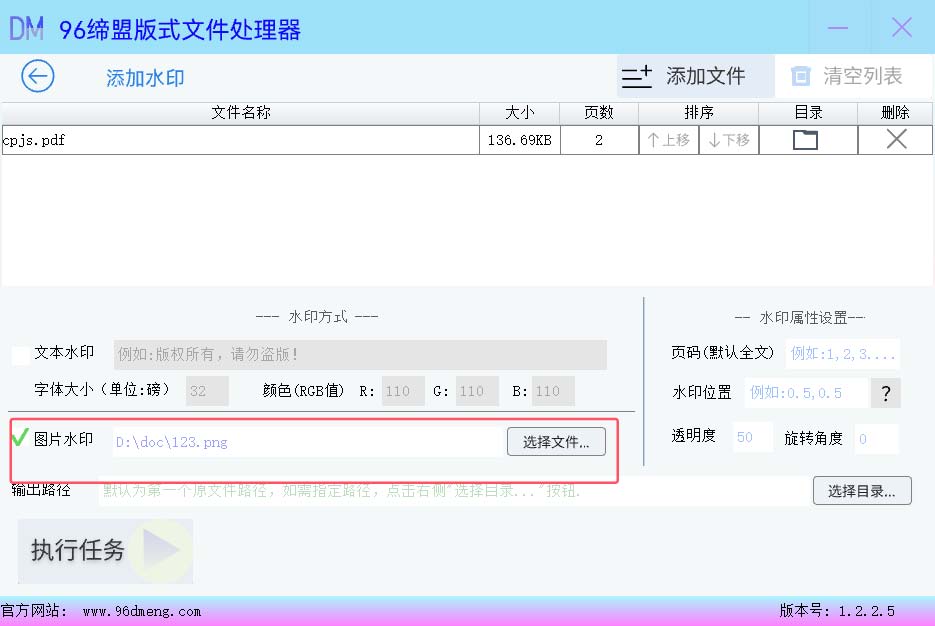
选择需要水印的图片,之后的操作也跟文字水印类似,这里不一一再介绍,各位可以下来后自己操作一下!
四、 96缔盟PDF版式文件处理器
96缔盟PDF版式文件处理器 (下载地址:https://www.96dmeng.com/)是一款完全免费的PDF处理工具。操作简单实用,并且非常专业、高效、安全!而且虽然是免费使用,但也不会做在处理后的文件页面添加水印等流氓行为。
目前提供的功能有PDF文件的 拆分 、 合并 , 转换图片 、 提取图片和文本内容 、 添加水印 、 设置权限密码/修改密码/解除密码 ,以及
破损的PDF文件修复 等诸多实用性非常强的功能,并且提供了绿色版和安装版供用户自行选择。